针对部分 Apogee MiC 96k、JAM 96k 的 iOS11 兼容性的固件升级说明
我们发现部分Apogee MiC 96k 与 JAM 96k 产品在 iOS 11 下无法使用的情况。
若您的Apogee MiC 96k 或 JAM 96k 的固件版本为3.0.2,则需要一次固件升级来兼容最新iOS 11 设备及其更新版本。
您可以在iOS设备或 Mac电脑中查看您的MiC或 JAM的固件版本,若版本显示为1.xx,2.xx(如1.0.5或2.0.2)则无需执行固件升级程序;若版本显示为3.0.2,则需进行固件升级至3.0.3。
1)通过iOS设备查看MiC或 JAM固件版本:
使用Apogee Lightning 线缆连接您的iOS设备与 MiC(或JAM),在iOS中,依如下顺序进入。
“设置-通用 -关于本机 ”
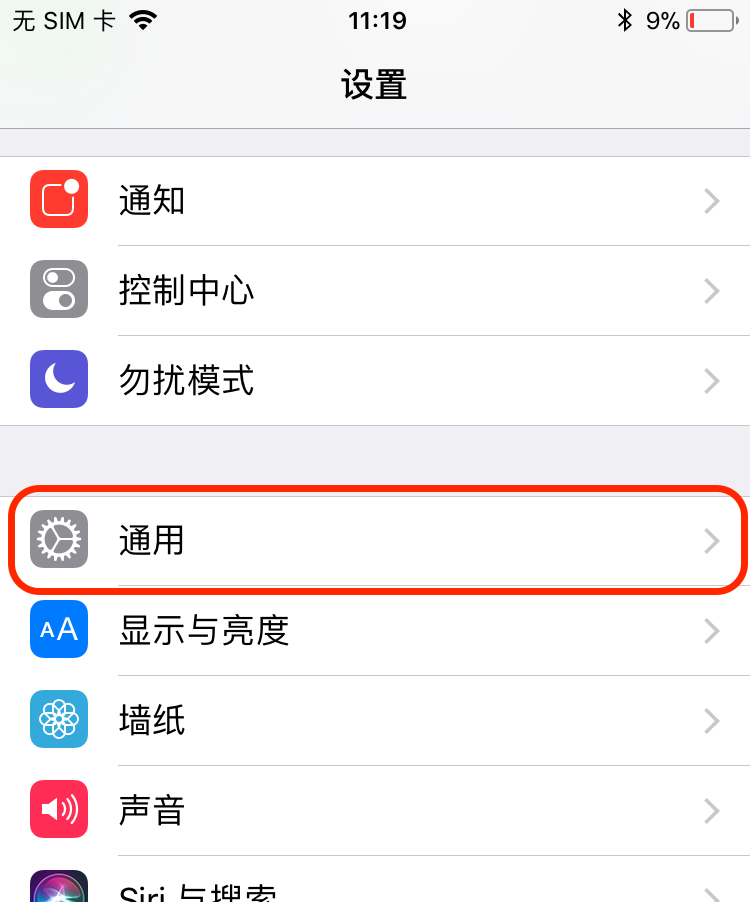
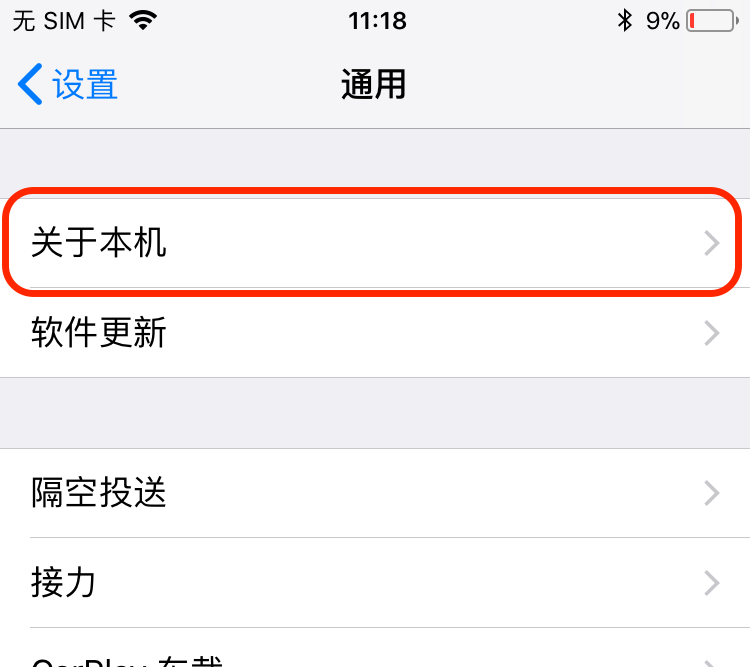
下拉选择MiC(或JAM)即可显示其版本号。
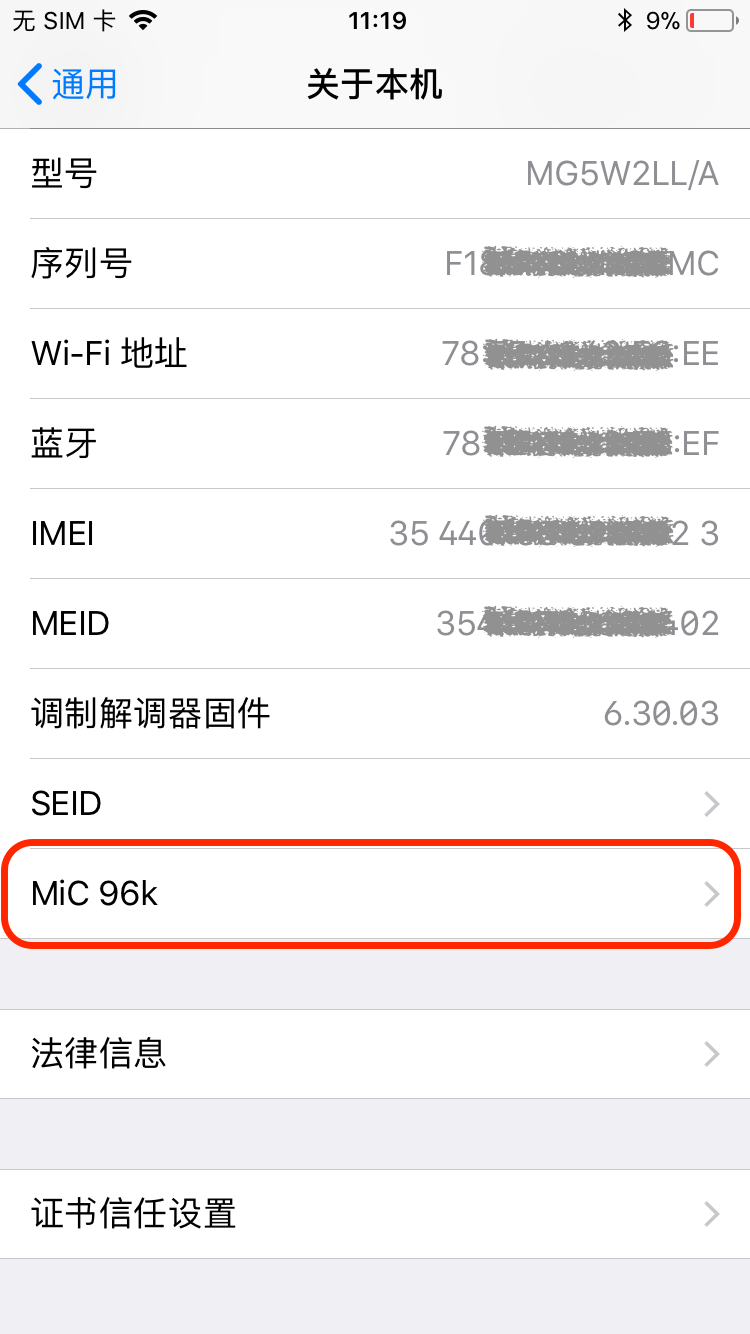
显示版本号如下格式。
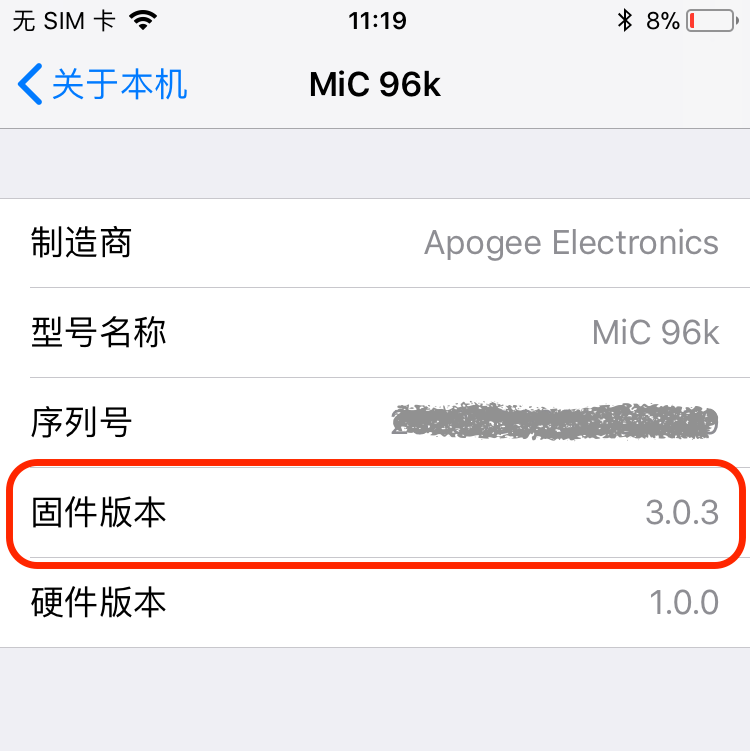
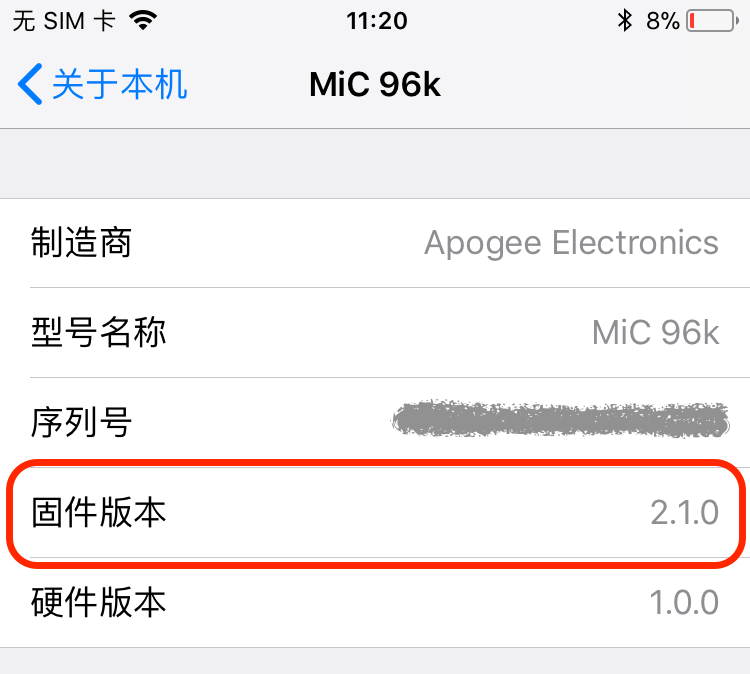
2)通过MAC设备查看MiC或JAM固件版本:
在Mac OS X下,点击系统左上角“苹果”图标 – “关于本机” – “系统报告”,在 “硬件 –USB ”中找到MiC或JAM。

3)Mac版本固件升级说明:
1.下载 mic-jam-firmware_v3_mac.zip并解压缩,运行包内的 fwugui.app
2.当程序启动后显示如下图时
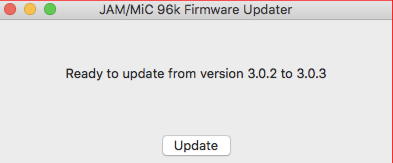
MiC(或JAM)固件版本符合升级要求,此时点击 “Update”开始升级
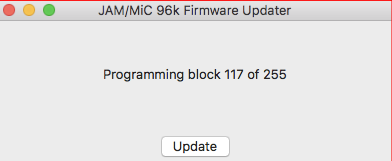
等待升级执行完毕即可。

3.若设备版本非3.0.2 时,程序显示如下,此时无须升级。
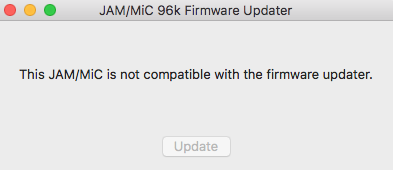
4)Windows 10版本固件升级说明:
1.下载并解压mic-jam-firmware_v3_windows10.zip文件,并将“MiC_JAM_Update_Files”文件夹拷贝至桌面
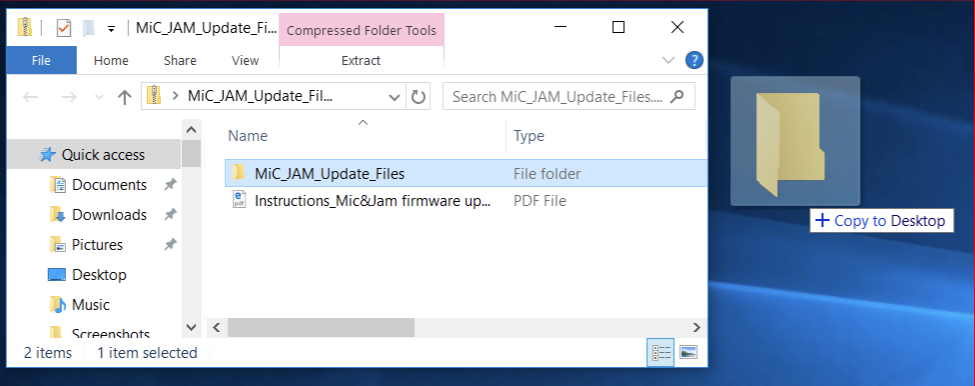
2.打开此文件夹,右键单击 “MiCPlus-JAM96k-MiC96k.inf”,选择 “安装”(Install),弹出提示点击 “是” 或 “YES”即可。
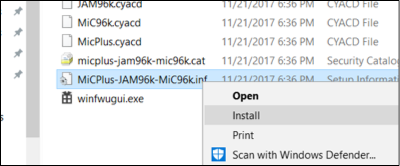
3.连接MiC或JAM,在“设备管理器” – “通用串行总线设备” 中找到MIC 96k或JAM 96k。若MiC(或JAM)出现在“声音,视频和游戏控制器”中,右键单击设备并选择“更新驱动程序软件”,在弹出对话框中选择自动搜索更新驱动即可。
4.运行 winfwugui.exe并选择 “OK”开始升级。
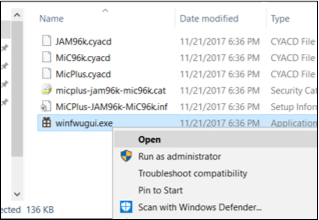
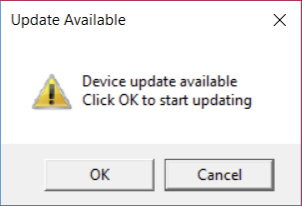
5.程序显示“Updating device…”,此时MiC/JAM面板LED应为紫色。当出现“Device with version 3.0.3 is up to date”字样时,LED恢复为蓝色,固件升级成功;若程序卡在“Updating Device…”界面,待设备LED恢复蓝色时关闭并重新打开winfwugui.exe执行固件升级,直至出现成功画面。
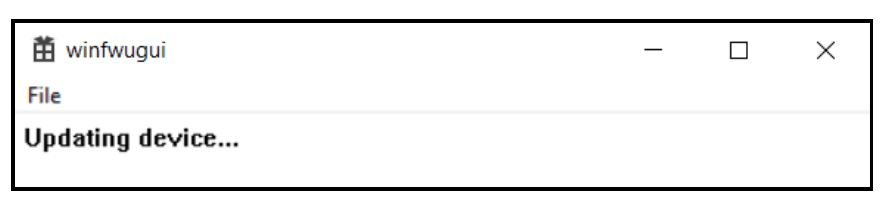
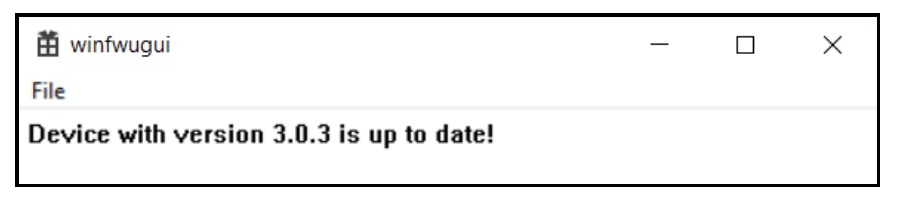
固件升级程序执行完毕后,若想在 Windows 10 系统中继续使用MiC/JAM,请参照如下步骤执行驱动卸载。
6. 返回“设备管理器”,右键 MiC/JAM 选择“卸载”,勾选“删除此设备的驱动程序软件”。并执行卸载。
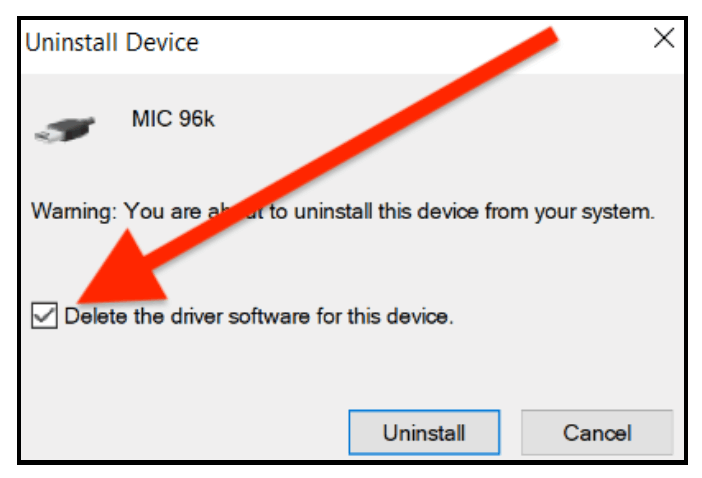
7.拔下并重新连接 MiC/JAM ,此时MiC/JAM 应显示在“声音,视频和游戏控制器”中,此时MiC/JAM在Windows 10系统中恢复为音频设备身份。

